يعد التحقق من مواصفات نظام الكمبيوتر مهمة سهلة إلى حد ما. لا يستغرق الأمر أكثر من بضع نقرات لاكتشاف معظم المعلومات التي تبحث عنها. لسوء الحظ ، يمكن أن تكون اللوحة الأم أكثر صعوبة.
إذا كنت قد طرحت السؤال "ما هي اللوحة الأم التي أمتلكها؟" كن مطمئنًا أنك لست الوحيد. يصارع الكثير من الأشخاص لتحديد موقع المعلومات على اللوحة الأم لجهاز الكمبيوتر الخاص بهم لأسباب مختلفة.

اكتشف اللوحة الأم التي لديك باستخدام Windows 10
موجه الأوامر
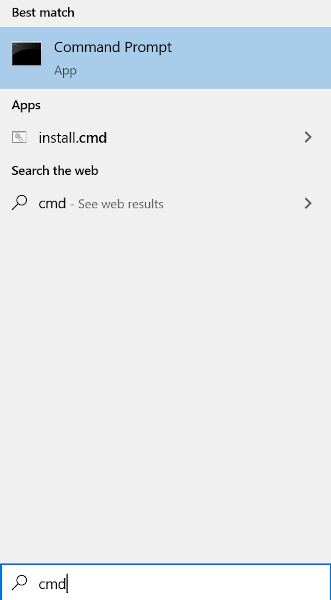
يمكنك أيضًا تشغيل Win + R cmd.

تأكد من كتابة الأمر كما هو موضح. سيتم عرض جميع المعلومات المطلوبة على اللوحة الأم.
الفحص البصري

قد يختلف الموقع على اللوحة الأم ، لذا تأكد من التحقق بالقرب من فتحات ذاكرة الوصول العشوائي أو مقبس وحدة المعالجة المركزية أو بين فتحات PCI. من الممكن تحديد رقم الطراز بدون شعار الشركة المصنعة والعكس صحيح. عادةً ما تحتوي اللوحات الأم الأكثر حداثة على حد سواء.
عادة ما يكون رقم الطراز هو المعلومات المكتوبة بأكبر نص وستحتوي على أرقام وحروف. إذا كنت غير قادر على تحديد موقع اسم الطراز ، يمكنك البحث عن مجموعة شرائح اللوحة الأم ، وهو رمز مكون من 4 أرقام يبدأ بحرف متبوعًا بثلاثة أرقام.
In_content_1 الكل: [ 300x250] / dfp: [640x360]->5. استخدم رقم الطراز لتحديد مكان الشركة المصنعة إذا لم تجدها مطبوعة على اللوحة الأم. عادةً ما يستغرق ذلك فقط كتابة رقم الطراز ، متبوعًا بكلمة "اللوحة الأم" ، في محرك البحث.
معلومات النظام
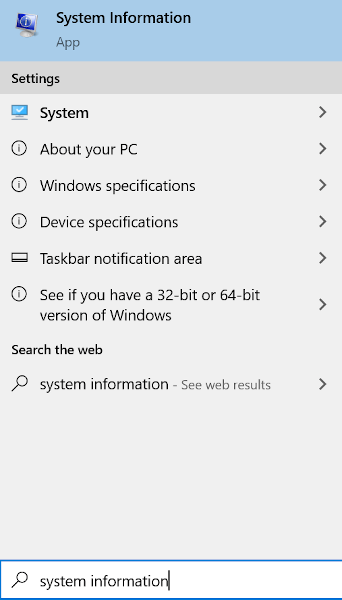
يمكنك أيضًا تشغيل (Win + R) msinfo32
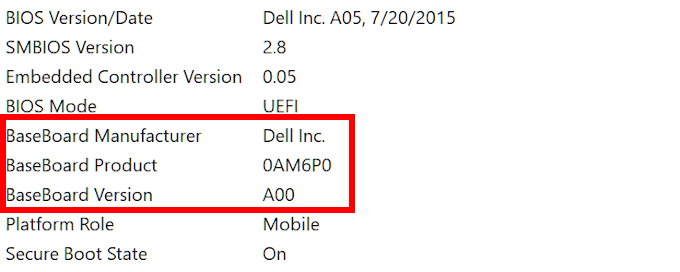
من المفترض أن يوفر لك هذا معظم أو كل المعلومات المطلوبة على اللوحة الأم. توفر لك معلومات النظامأيضًا تفاصيل حول BIOS في حالة ما إذا كان الغرض الوحيد من اكتشاف اللوحة الأم لديك هو البحث في مجموعة الشرائح لتحديث برامج التشغيل.
تحديد اللوحة الأم لجهاز Mac

يمكن أن تكون Apple سرية تمامًا عندما يتعلق الأمر بتزويد معلومات مواصفات الأجهزة. لتحديد طراز اللوحة الأم أو الرقم التسلسلي ، ستحتاج إلى استخدام لوحات منطق Mac. ولكن للقيام بذلك سيتطلب الرقم التسلسلي لـ iMac.
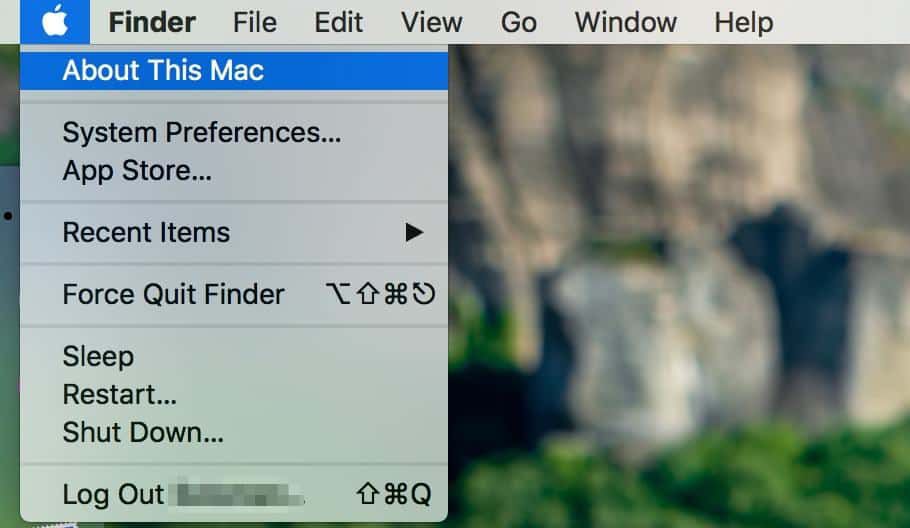
تحديد اللوحة الأم على Ubuntu Linux

يمكنك بسهولة معاينة جميع المواصفات المتعلقة بنظامك في Ubuntu Linux باستخدام HardInfo.
يمكنك الوصول إليها بإحدى طريقتين: إجراء بحث عن حزمة HardInfo في مركز البرامج ، أو الفتح عبر سطر الأوامر.
استخدام برامج الجهات الخارجية

هناك الكثير من بدائل برامج الجهات الخارجية التي يمكنك استخدامها لمعرفة اللوحة الأم التي لديك. يعد CPU-Z و سبيسي رائعًا للأجهزة التي تعمل بنظام Windows لتحديد معلومات اللوحة الأم. حيث إن الأنظمة المستندة إلى Unix مثل MacOS و Linux لديها CPU-G و نيوفتش لحل هذه المشكلة.

CPU-Z بصدد أن يكون أفضل برنامج يمكنك استخدامه لجهاز الكمبيوتر الذي يعمل بنظام Windows وهو مجاني أيضًا على عكس Speccy. من المحتمل جدًا أيضًا أن تجد المزيد من المعلومات حول جهازك باستخدام CPU-Z أكثر مما قد تستخدمه أي أداة Windows المساعدة.
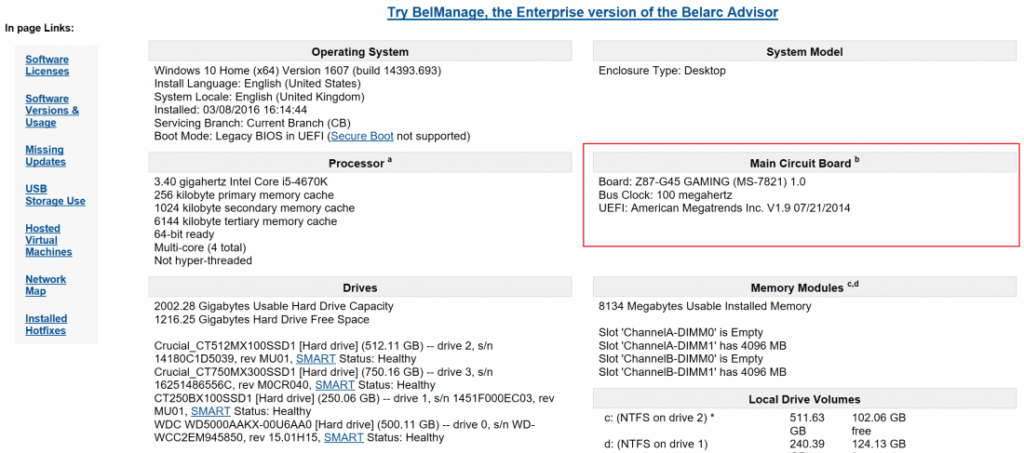
مستشار Belarc هو Windows آخر- برامج سهلة تشبه CPU-Z. سيقوم بتحليل نظامك وبناء ملف تعريف كامل لجميع الأجهزة المثبتة. هذا النوع من الأشياء يمكن أن يبقيك على علم ليس فقط بالمواصفات الحالية للنظام الخاص بك ولكن أيضًا أي تحديثات أمنية قد تكون مفقودة.
على واجهة MacOS و Linux ، يجب أن تكون CPU-G هي برنامج الانتقال إلى النظام معاينة المعلومات.
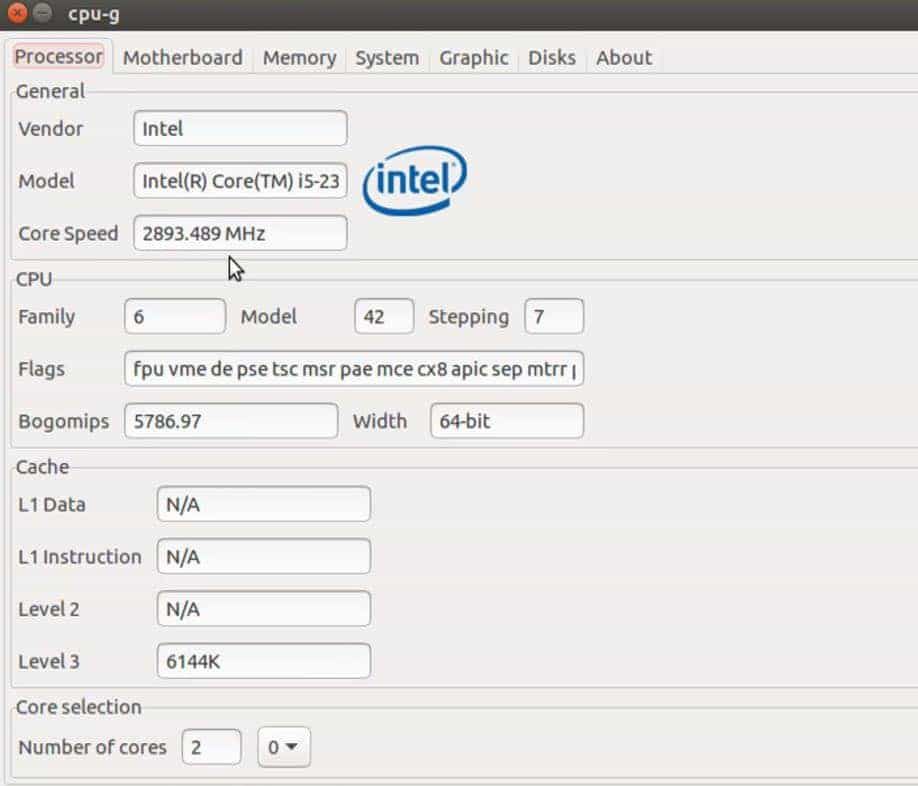
لكي تكون كل أداة من أدوات الجهات الخارجية هذه فعالة ، سيتطلب تنزيلها وتثبيتها بالكامل على جهاز الكمبيوتر الخاص بك. هذا ما يجعل المعلومات المتعلقة بنظامك دقيقة ومتاحة.